小美小游戏大全--小美的游戏考核
{小美小游戏大全——小美的游戏考核深度探索在浩瀚的数字娱乐世界中,“小美小游戏大全—...
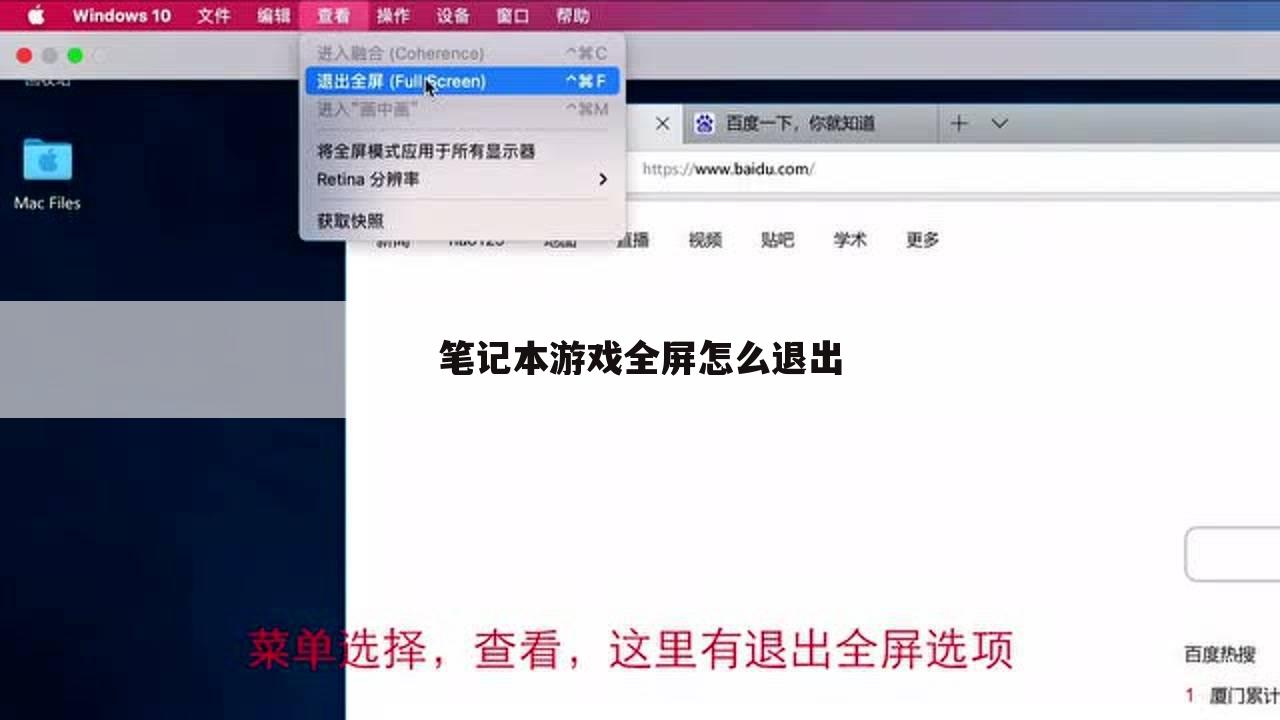
方法一:使用快捷键
大多数游戏和应用程序都支持全屏模式的快捷键切换。最常用的快捷键是`Alt + Enter`。尝试按下这个组合键,看看能否将游戏或应用程序切换回窗口模式。如果不行,可以尝试`F11`键,这个键在许多程序中也用于切换全屏模式。
有些游戏可能自定义了全屏切换的快捷键,这需要查看游戏的设置菜单或说明文档来查找具体的快捷键组合。
方法二:游戏内设置
如果快捷键无效,请尝试在游戏内的设置菜单中查找“显示”或“图形”选项。在这些选项中,通常会找到一个用于切换全屏模式和窗口模式的设置项。选择窗口模式即可退出全屏。
不同游戏的位置和选项名称可能略有不同,但通常很容易找到。仔细检查游戏设置中的每一个选项,直到找到与显示模式相关的设置。
方法三:使用鼠标
某些游戏或应用程序,即使在全屏模式下,也允许你通过鼠标点击屏幕边缘或特定的区域来切换回窗口模式。尝试移动鼠标到屏幕的边缘,看看是否有任何反应。如果能移动鼠标到任务栏,说明可以尝试点击任务栏来恢复窗口模式。当然,前提是你的任务栏没有被隐藏。
这种方法的有效性取决于游戏的具体设计,并非所有游戏都支持这种方式。
方法四:使用任务管理器
如果方法都无效,你可以尝试使用任务管理器强制关闭游戏或应用程序。按下`Ctrl + Shift + Esc`组合键打开任务管理器,找到正在运行的游戏或应用程序,然后右键点击并选择“结束任务”。
这种方法比较粗暴,可能会导致游戏进度丢失,因此请谨慎使用。在使用此方法之前,最好先保存游戏进度。
方法五:重启电脑
如果上述方法均无效,可以尝试重启电脑。重启电脑可以解决许多软件或游戏中的卡死问题,也可能解决全屏无法退出的问题。但是,这种方法仅作为最后手段,因为重启后未保存的游戏进度会丢失。
在重启之前,请务必保存所有正在进行的工作,以免数据丢失。
不同操作系统下的差异
方法在Windows系统下普遍适用。在macOS系统下,快捷键和操作方式可能略有不同,但基本思路是相同的。如果使用的是macOS系统,可以尝试搜索“macOS 退出全屏游戏”等关键词获得更具体的解决方案。
有些游戏或软件可能存在BUG导致无法正常退出全屏,这时可能需要更新游戏或软件至最新版本,或者联系软件或游戏的技术支持寻求帮助。
预防措施
为了避免再次遇到全屏无法退出问题,建议在玩游戏或使用应用程序之前,先了解其快捷键或设置选项,熟悉如何切换全屏模式。养成良好的操作习惯,可以有效避免此类问题的发生。
同时,定期更新显卡驱动程序和操作系统,也能有效降低出现软件或游戏BUG的概率。
总结
解决笔记本游戏全屏无法退出问题,需要根据具体情况尝试不同的方法。从最简单的快捷键开始,再到游戏内设置,任务管理器,最后是重启电脑。记住,在尝试强制关闭游戏之前,最好先保存游戏进度,以免造成不必要的损失。
希望方法能够帮助你顺利退出全屏游戏或应用。如有其他问题,请在评论区留言,我会尽力解答。